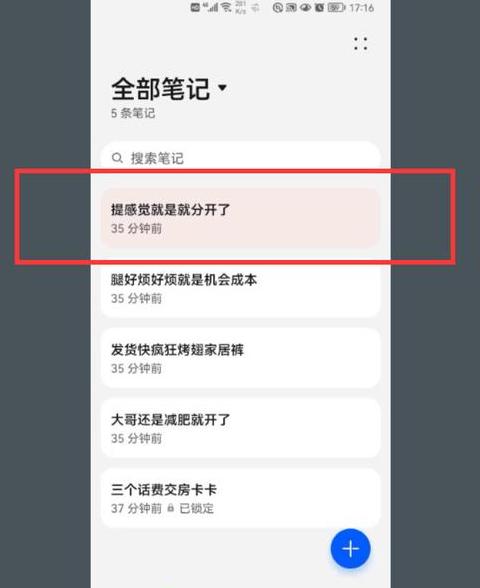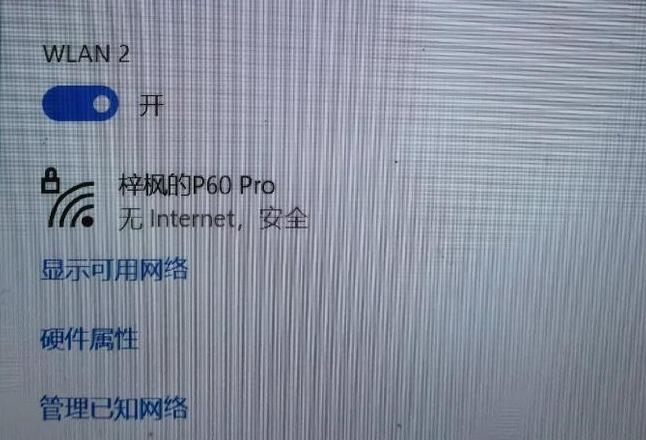小米手机换机了,如何把旧手机的所有转到新手机里
借助小米换机助手,轻松实现旧机与新机的数据无缝转移。以下是详细操作指南:
1 . 安装启动“小米换机”程序:请确保您的旧手机和新手机均已安装并激活“小米换机”应用。
2 . 识别手机身份并配对:在旧手机界面中标记为“旧手机”,在新手机界面中标记为“新手机”。
通过旧手机扫描新手机显示的二维码,完成设备间的连接。
3 . 选择迁移项目:成功连接后,旧手机将展示数据迁移选项,涵盖联系人、短信、图片、视频、音乐、文档和应用等。
请根据个人需求挑选要迁移的数据。
4 . 启动迁移并静候结果:点击“开始迁移”按钮,启动数据迁移。
在此过程中,请保持手机连接稳定,避免断开WiFi或关闭应用。
迁移完成后,新手机将同步显示旧手机上的数据和设置。
5 . 注意事项:数据迁移所需时间可能因数据量多少而异,请耐心等待。
值得注意的是,部分应用数据,如游戏进度等,可能无法直接迁移,用户需在新手机上重新登录相关账户以同步这些数据。
小米手机换新手机如何一键导入旧手机资料
小米换新机时,想把旧机资料一并搬过来?别急,这里有几个省心的选择。1 . 官方神器:MiMover 小米自家出的迁移工具,用起来超方便。
两部小米手机都装上MiMover后,旧机选“发件人”,新机当“收件人”,扫个码就能自动同步照片、联系人等所有资料。
2 . 云服务备份 小米云也超给力。
旧机提前备份好数据,新机登录同一个小米账号,直接从云端恢复,几分钟搞定,连Wi-Fi都不用特别稳定。
3 . 第三方工具 想换苹果或华为?iReaSharePhoneTransfer这类工具都能帮忙。
装在两部手机上,连上就行,支持各种品牌,用着也顺手。
4 . 灵活迁移 要是只想带部分数据,比如电话本或短信,蓝牙或Wi-Fi直连就行。
实在不行,用电脑导出再传到新机,也完全没问题。
总之,选哪种方式看你的需求——时间紧选MiMover,多品牌选第三方,部分数据就搞搞简单操作。
不过别忘了,迁移前充好电、连好网,不然中途断掉可就麻烦了!
换了新手机怎么把旧手机的东西导入小米
将旧手机数据迁移至小米新手机,您可以采取以下步骤:1 . 小米一键换机操作:
在新手机上,进入“设置”,点击“系统与设备”,启用“一键换机”。
选择“我是新手机”,并生成二维码。
在旧手机上,激活“一键换机”,选择“我是旧手机”,扫描新手机生成的二维码。
遵循提示选择数据项,如联系人、短信等,然后点击“开始传输”并等待迁移完成。
2 . 利用小米云服务同步数据:
在旧手机上,确保已登录小米账户并启用云服务同步。
在新手机上,用相同的账户登录。
进入云服务,选择需要同步的数据,如联系人、笔记、照片等,点击“恢复”即可。
3 . 第三方数据迁移工具:
若前两种方法不适用,可使用第三方迁移软件,如“手机克隆”。
在旧手机上下载并安装该软件,设置为“旧手机”。
在新手机上下载并安装,设置为“新手机”。
按照软件指南连接手机,选择数据并开始传输。
4 . 手动导入特定数据:
对于无法自动迁移的数据,如特定文件或应用数据,可通过数据线连接电脑进行导出和导入。
通讯录和短信等数据可通过SD卡或蓝牙传输。
确保新手机上安装了相应的应用,然后将数据导入相应位置。
采用上述任一方法,均可高效地将旧手机数据转移到新小米手机。
根据您的具体情况和需求,选择最合适的方式进行操作。